Co mám dělat, když se můj iPhone zasekne vypínač?
Po dlouhém používání iPhone bylo pozorováno, že se tlačítko napájení iPhone zaseklo nebo se zdá, že nefunguje správně. Je to běžný problém, se kterým se potýká spousta uživatelů. V tomto případě můžete vynaložit určité úsilí na opravu zaseknutého tlačítka napájení iPhone 6. Kromě toho existuje několik alternativ, které můžete vyzkoušet namísto použití tlačítka napájení. V tomto příspěvku vás naučíme, co dělat, když se zasekne tlačítko napájení iPhone 4. Tato řešení jsou použitelná i pro další generace iPhone.
Část 1: Použijte AssistiveTouch jako alternativu tlačítka napájení
Pokud si nepřejete způsobit žádné poškození vypínače nebo tlačítka Domů na vašem zařízení, měli byste zapnout Assistive Touch a místo toho jej používat. Pokud se navíc zasekne tlačítko napájení iPhone, můžete jako alternativu jednoduše použít také možnost Assistive Touch. Používá se k rychlému provádění mnoha úkolů bez mačkání různých tlačítek. Chcete-li opravit zaseknuté tlačítko napájení iPhone 6, musíte zapnout možnost AssistiveTouch a poté ji použít k vypnutí zařízení.
1. Nejprve odemkněte zařízení a přejděte do jeho Nastavení > Obecné > Usnadnění.
2. Nyní vstupte do nabídky „Assistive Touch“ a zapněte její volbu.
3. Poté můžete na obrazovce vidět stmívající světelný kruh (ve čtverci). Jednoduše na něj klepnete a dostanete se do nabídky Assistive Touch.
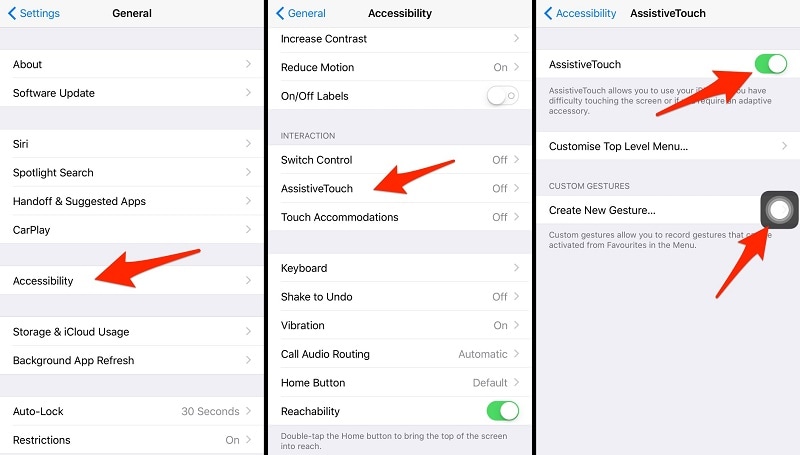
4. Chcete-li zařízení vypnout, klepněte na ikonu Assistive Touch.
5. Tím získáte různé možnosti pro Home, Siri atd. Stačí klepnout na možnost „Zařízení“.
6. V této kategorii můžete opět zobrazit různé možnosti, jako je zvýšení, snížení hlasitosti atd. Klepněte a na několik sekund podržte ikonu „Zamknout obrazovku“.

7. Po přidržení ikony „Zamknout obrazovku“ se na obrazovce zobrazí posuvník napájení. Posunutím jej vypnete.
Pokud se tlačítko napájení iPhone 4 zaseklo, můžete zařízení vypnout pomocí funkce Assistive Touch. Měli byste si však být jisti, že tlačítko začne znovu fungovat, protože Assistive Touch funguje pouze tehdy, když je telefon zapnutý a displej funguje. Nejen tlačítko Napájení, lze jej také použít jako náhradu za tlačítko Domů, Zvýšení hlasitosti a Snížení hlasitosti.
Část 2: Jak zapnout iPhone bez tlačítka napájení?
Nyní, když víte, jak používat Assistive Touch k vypnutí zařízení, pojďme se naučit, jak jej znovu zapnout. Vzhledem k tomu, že se tlačítko napájení vašeho iPhone zaseklo a Assistive Touch není k dispozici, musíte svůj iPhone zapnout podle těchto kroků bez tlačítka napájení.
1. Nejprve zapojte USB nebo lightning kabel do nabíjecího portu vašeho zařízení. Ujistěte se, že je port čistý a funkční.
2. Připojte druhý konec kabelu ke zdroji nabíjení (zásuvka, počítač, napájecí banka nebo jakýkoli jiný zdroj napájení).
3. Počkejte několik sekund, protože telefon bude dostatečně nabitý. Po nabití se zobrazí následující obrazovka.
4. Nyní můžete pouhým posunutím odemknout zařízení (nebo ověřit jakýkoli jiný zámek obrazovky).
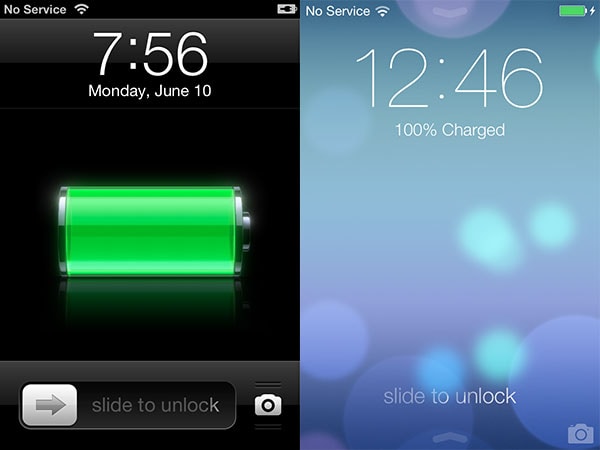
Část 3: Tipy pro opravu tlačítka napájení iPhone
Netřeba dodávat, že náhrady za opravu zaseknutého tlačítka napájení iPhone 4 jsou docela únavné. Pokud tedy tlačítko napájení na vašem zařízení nefunguje nebo se zaseklo, musíte jej opravit, abyste mohli iPhone používat obvyklým způsobem. Můžete zvážit následující návrhy, jak vyřešit problém se zaseknutým tlačítkem napájení iPhone 4.
1. Používáte pouzdro na iPhone?
Ve většině případů se tlačítko napájení iPhone zaseklo v pouzdru iPhone při používání smartphonu. Než tedy podniknete nějaké extrémní kroky, ujistěte se, že tlačítko Napájení není zaseknuté. Stačí dát telefon z pouzdra a několikrát stisknout tlačítko napájení, aby fungoval.
2. Očistěte a otočte tlačítko
Je pravděpodobné, že se tlačítko napájení iPhone 6 zaseklo, protože má v zásuvce nečistoty. Jednoduše místo několikrát profoukněte nebo lehce vysajte, abyste vysali nečistoty. Po vysávání se může tlačítko napájení správně samo zarovnat. Pokud ne, musíte s ním trochu pootočit, abyste se ujistili, že funguje správně.
3. Rozeberte telefon
Pokud žádné z výše uvedených řešení nefunguje, musíte zařízení rozebrat. Použijte šroubovák a sundejte obrazovku. Nyní musíte vyjmout baterii a logickou desku, která se nachází těsně pod tlačítkem napájení. Poté musíte stisknout tlačítko napájení a znovu opravit logickou desku. Před sestavením zařízení se ujistěte, že tlačítko znovu otestujete.
4. Jedná se o softwarový problém?
Když se tlačítko napájení iPhone zaseklo, uživatelé si příliš často myslí, že jde o problém související s hardwarem. Pokud tlačítko napájení na vašem zařízení není poškozené a stále nefunguje, je pravděpodobné, že by s ním mohl být problém související se softwarem. V tomto případě doporučujeme použít DrFoneTool – Oprava systému. Je to vynikající nástroj, který dokáže bez problémů vyřešit všechny hlavní problémy související se zařízením iOS.

DrFoneTool – Oprava systému
Opravte systémovou chybu iPhone bez ztráty dat.
- Opravte pouze svůj iOS do normálu, žádná ztráta dat.
- Opravte různé systémové problémy iOS uvízl v režimu obnovení, bílé logo Apple, černá obrazovka, smyčkování při startu atd.
- Opravuje další chyby iPhone a chyby iTunes, jako např Chyba iTunes 4013, Chyba 14, Chyba iTunes 27,Chyba iTunes 9 a další.
- Funguje pro všechny modely iPhone, iPad a iPod touch.
-
Plně kompatibilní s nejnovějším iOS 13.

5. Navštivte nejbližší podporu Apple
Pokud nechcete riskovat, jednoduše navštivte nedaleké servisní centrum Apple. Pokud je váš iPhone pokryt aplikací Apple Care, nebudete muset zaplatit velkou částku za vyřešení zaseknutého tlačítka napájení iPhone. Toto je jistě nejbezpečnější možnost, jak opravit zaseknuté tlačítko napájení iPhone 6.
Jsme si jisti, že po provedení této příručky budete schopni vyřešit problém se zaseknutým tlačítkem napájení iPhone 6. Pokračujte a vyzkoušejte tyto snadné opravy. Pokud máte také řešení pro zaseknuté tlačítko napájení iPhone, které jsme nepokryli, dejte o něm vědět našim čtenářům v komentářích níže.
poslední články

